'이 연결은 비공개가 아닙니다' 오류를 수정하는 방법
게시 됨: 2022-01-31자신의 웹사이트에서든 다른 사람의 웹사이트에서든 '이 연결은 비공개가 아닙니다' 오류가 발생하는 것은 실망스러운 경험입니다. 운 좋게도 아래 섹션에 나열된 솔루션을 구현하여 오류를 수정할 수 있습니다.
이 기사에서는 웹사이트를 탐색하는 동안 '이 연결은 비공개가 아닙니다' 오류가 발생하는 웹사이트 소유자와 방문자에게 몇 가지 답변을 제공합니다. 당연히 기사는 두 부분으로 나뉩니다. 필요한 수정 유형에 따라 전용 섹션으로 이동하십시오.
목차:
- '이 연결은 비공개가 아닙니다' 오류는 무엇입니까? 원인은 무엇입니까?
- '연결이 비공개가 아닙니다' 오류를 수정하는 방법
'이 연결은 비공개가 아닙니다' 오류는 무엇입니까? 원인은 무엇입니까?
'이 연결은 비공개가 아닙니다' 오류는 브라우저가 방문하는 웹사이트를 신뢰하지 않을 때 나타납니다. 자신의 사이트일 수도 있고 다른 사람의 사이트일 수도 있습니다. 브라우저는 오류를 표시함으로써 연락처, 비밀번호 및 지불 방법과 같은 개인 정보가 손상될 수 있는 실제 가능성이 있기 때문에 사이트 액세스를 방해하려고 합니다.
그렇다면 브라우저가 사이트를 불신하는 이유는 무엇입니까?
주로 SSL 문제 때문입니다.
SSL 인증서는 사이트의 신원을 확인하기 위해 웹사이트에 발급됩니다.
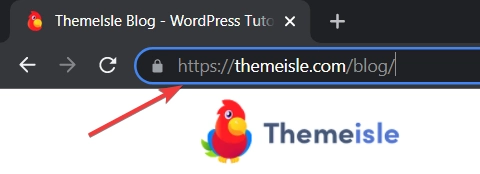
과거에는 방문자가 중요한 개인 정보를 구매하거나 공유하는 사이트에서만 SSL 인증서가 필요했습니다. 그러나 오늘날에는 모든 웹사이트에 SSL 인증서가 설치되어 있어야 합니다. 2018년에 Google이 웹사이트 소유자가 자신의 사이트에 SSL 인증서를 설치하도록 장려하기 위해 SSL 인증서가 없는 웹사이트에 플래그를 지정하기 시작했기 때문입니다 [1] . 다른 모든 브라우저가 그 뒤를 따랐습니다. Google의 관점에서 그들은 인터넷을 사용자에게 더 안전한 곳으로 만들고 있습니다. 따라서 웹사이트에 SSL 인증서가 설치되어 있지 않은 경우 Chrome은 '이 연결은 비공개가 아닙니다'라는 오류를 표시하고 방문자가 사이트에 액세스하지 못하도록 합니다.
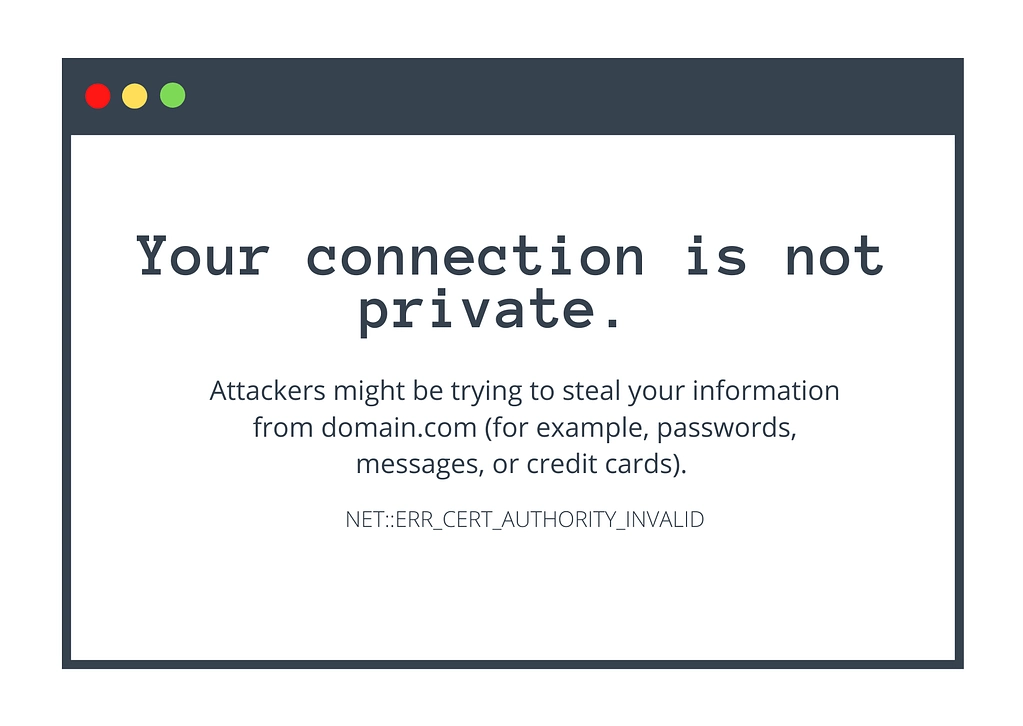
브라우저마다 '이 연결은 비공개가 아닙니다' 오류의 다양한 변형을 표시하지만 수정 사항은 동일합니다. 수정을 시작하기 전에 몇 가지 변형을 살펴보겠습니다.
- 구글 크롬
- 모질라 파이어 폭스
- 원정 여행
- 마이크로소프트 엣지
- 오페라
구글 크롬
Chrome에서 다음 메시지를 찾을 수 있습니다.
모질라 파이어 폭스
Firefox가 웹사이트에서 인증서를 찾을 수 없으면 다음 경고가 표시됩니다.
원정 여행
다른 브라우저와 달리 Safari는 오류 코드를 표시하지 않지만 다음 메시지를 찾을 수 있습니다.
마이크로소프트 엣지
Edge의 오류 메시지는 Chrome과 유사하며 다음과 같이 진행됩니다.
오페라
Opera의 경고 버전은 다음과 같습니다.
보시다시피 대부분의 경고는 '이 연결은 비공개가 아닙니다' 오류의 변형입니다. 많은 사람들이 브라우저에 따라 오류 코드가 다르다는 것을 알게 될 것입니다. 상관없이 아래 해결 방법을 따라 문제를 해결할 수 있습니다.
'연결이 비공개가 아닙니다' 오류를 수정하는 방법
처음에 언급했듯이 솔루션은 두 부분으로 나뉩니다. 첫 번째 부분은 자신의 웹사이트에서 '이 연결은 비공개가 아닙니다'라는 메시지를 보는 사람들을 위한 것이고 두 번째 부분은 다른 사람의 사이트를 탐색하는 동안 오류를 발견한 사람들을 위한 것입니다.
관련 섹션으로 건너뛰는 것이 좋습니다.
- 자신의 사이트에서 오류를 수정하는 방법
- 다른 사람의 사이트를 방문할 때 오류를 수정하는 방법
의 시작하자!
자신의 사이트에서 오류를 수정하는 방법
웹사이트에서 오류가 발생한 경우 아래 단계에 따라 수정하세요.
- SSL 인증서 설치
- SSL 인증서를 올바르게 설정하십시오.
- SSL 인증서 업데이트
- SSL 서버 테스트 실행
1. SSL 인증서 설치
SSL 인증서를 아직 설치하지 않았다면 WordPress 웹사이트에 설치하십시오. 브라우저에 신뢰 신호를 보내 귀하의 웹사이트가 사기가 아닌 합법적인 비즈니스임을 증명합니다. 또한 사이트가 사이버 범죄자가 방문자를 악용하지 못하도록 조치를 취했는지 확인합니다. 다음은 저렴하거나 무료 SSL 인증서를 얻는 방법에 대한 안내입니다.
2. SSL 인증서를 올바르게 설정하십시오.
웹사이트에 SSL 인증서가 설치되어 있는데도 여전히 오류가 표시된다면 인증서가 제대로 설정되지 않았을 가능성이 큽니다. 인증서를 설치한 후 웹사이트의 모든 링크가 HTTP에서 HTTPS로 이동했는지 확인하는 것이 중요합니다(예: http://yoursite.com 에서 https://yoursite.com 으로). 대형 웹사이트에 설치한 후 이미지와 미디어 링크가 자동으로 HTTPS로 이동하지 않는 경우가 많습니다.
인증서가 제대로 설정되었는지 확인하려면 웹사이트에서 진짜 단순 SSL 플러그인을 활성화해야 합니다. 웹사이트의 모든 링크를 HTTPS로 업데이트합니다. 또한 HTTP를 통해 웹사이트에 액세스하려는 트래픽을 리디렉션합니다. 이 기사에서 플러그인을 설정하는 방법을 다루었습니다. WordPress를 HTTP에서 HTTPS로 올바르게 이동하는 방법.
3. SSL 인증서 업데이트
SSL 인증서를 설치한 후에도 '이 연결은 비공개가 아닙니다' 오류가 표시되는 또 다른 이유는 인증서가 만료되었기 때문입니다. 만료 날짜 이전에 이메일 알림을 받았어야 했지만 놓쳤을 수 있습니다. 이메일에는 인증서를 업데이트하는 방법에 대한 지침이 있어야 합니다. 그렇지 않은 경우 호스팅 계정에 로그인하거나 인증서를 구입한 곳에서 지원팀에 문의하는 것이 좋습니다. SSL 인증서를 갱신하는 방법에 대한 이 가이드를 읽으십시오.
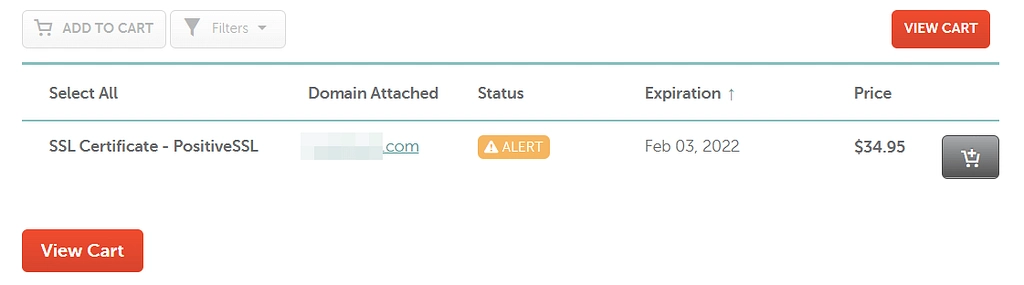
4. SSL 서버 테스트 실행
아무 것도 작동하지 않으면 Qualys의 SSL 랩에서 테스트를 실행해 보십시오. 웹사이트의 규모에 따라 테스트를 실행하는 데 몇 분이 소요될 수 있습니다. 웹사이트의 등급을 매기고 발견되지 않은 문제에 대한 요약을 보여줍니다. 보고서를 해석하기 어렵기 때문에 호스팅 제공업체에 도움을 요청하는 것이 좋습니다.

지금쯤이면 오류를 수정하고 웹사이트가 실행 중이어야 합니다. 그러나 오류가 계속 나타나면 다음 섹션의 몇 가지 해결 방법을 시도해 보는 것이 좋습니다.
다른 사람의 사이트를 방문할 때 오류를 수정하는 방법
'이 연결은 비공개가 아닙니다' 오류는 일반적으로 SSL 문제로 인해 표시되므로 다른 사람의 사이트에서 오류를 수정하는 방법이 궁금할 것입니다. 사실, 문제로 인해 오류가 표시될 수 있습니다.
프록시를 통해 웹사이트를 여는 것이 좋습니다(예: KPROXY). 다른 서버에서 사이트에 액세스할 수 있습니다. 오류가 발생하지 않고 사이트를 열 수 있다면 오류의 원인은 컴퓨터, 브라우저 또는 네트워크일 수 있습니다.
이 섹션에서는 다른 사람의 사이트를 탐색할 때 '이 연결은 비공개가 아닙니다' 오류를 수정하기 위해 사용자가 취할 수 있는 단계를 다룹니다.
- 페이지 새로고침
- 캐싱 끄기
- 시크릿 모드로 이동
- 다른 브라우저에서 사이트 열기
- VPN 비활성화
- 바이러스 백신을 일시적으로 비활성화
- 공용 Wi-Fi 사용 중지
- 컴퓨터 날짜 재설정
- OS 및 브라우저 업데이트
- 컴퓨터 및 라우터 다시 시작
1. 페이지 새로고침
웹 페이지를 열면 브라우저와 백엔드의 사이트 서버 간에 많은 앞뒤 통신이 발생합니다. 뭔가 잘못되어 오류를 일으킨 잘못된 의사 소통으로 이어질 수 있습니다. 이러한 오류는 단순히 페이지를 새로고침하여 수정할 수 있습니다. 또한 브라우저를 완전히 닫은 다음 페이지를 다시 열어 보십시오.
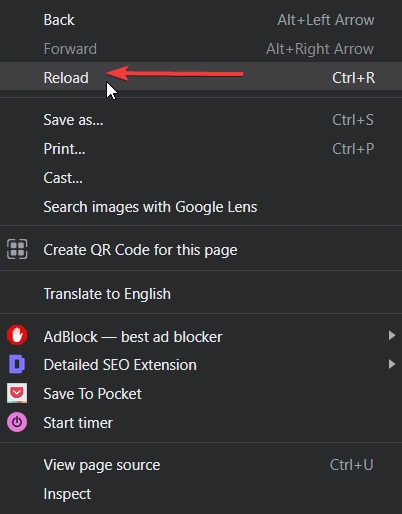
2. 캐싱 끄기
캐시는 브라우저가 컴퓨터에 다운로드하는 웹 페이지의 복사본입니다. 페이지를 다시 열면 브라우저에 라이브 페이지 대신 해당 사본이 표시됩니다. 이러한 방식으로 캐시를 사용하면 웹 사이트에 더 빨리 액세스할 수 있습니다. 그러나 문제는 브라우저가 오류의 복사본을 만든 경우 웹사이트에서 사라진 경우에도 오류가 계속 표시된다는 것입니다. 따라서 캐시를 지우고 사이트를 다시 확인하십시오.
일부 사용자는 브라우저 캐시의 이점을 상실하기 때문에 캐시 지우기 아이디어를 좋아하지 않을 수 있습니다. 이 경우 시크릿 모드로 이동합니다.
3. 시크릿 모드로 이동
시크릿 모드에서 사이트를 엽니다. Safari 및 Firefox에서는 개인 모드라고 합니다. 캐싱이나 저장된 콘텐츠가 없는 그대로 웹사이트를 보여줍니다.
여전히 오류가 표시됩니까? 다음 해결 방법을 시도해 보십시오.
4. 다른 브라우저에서 사이트 열기
브라우저 문제로 인해 '이 연결은 비공개가 아닙니다' 오류가 표시될 수 있습니다. 예를 들어 브라우저 확장 프로그램이 잘못되어 오류가 발생했을 수 있습니다. 다른 브라우저에서 웹 사이트를 열고 확인하십시오.
5. VPN 비활성화
VPN을 사용하면 익명으로 인터넷을 탐색할 수 있습니다. 그들은 귀하의 개인 신원을 보호합니다. 불행히도 이 보안 계층은 결국 SSL 인증서를 차단하여 오류가 나타날 수 있습니다. VPN을 비활성화하면 해당 장벽이 제거되고 문제가 해결될 수 있습니다.
6. 바이러스 백신을 일시적으로 비활성화
컴퓨터에 설치된 바이러스 백신 소프트웨어는 악성 웹사이트로부터 사용자를 보호합니다. Avast와 같은 일부 바이러스 백신 프로그램에는 맬웨어로부터 컴퓨터를 보호하는 HTTP 검색 기능이 있습니다. HTTP 스캐닝을 일시적으로 비활성화하는 것이 좋습니다. 오류가 사라지면 바이러스 백신이 사이트 액세스를 차단하고 있음을 증명합니다. 컴퓨터를 감염시키는 위험을 감수하지 않으려면 HTTP 검색을 활성화하고 다른 웹사이트를 탐색하는 것이 좋습니다.
7. 공용 Wi-Fi 사용 중지
다소 이상하게 들릴 수 있지만 공용 Wi-Fi를 사용하면 '이 연결은 비공개가 아닙니다' 오류가 발생할 수도 있습니다. 일부 공용 네트워크는 여전히 HTTP에서 실행되므로 브라우저가 웹 사이트도 HTTP에서 실행되고 있다고 믿게 하므로 안전하지 않습니다. 모바일 데이터를 사용하여 사이트에 액세스하거나 집에서 사설 네트워크에 연결할 수 있을 때까지 기다리십시오.
8. 컴퓨터 날짜 재설정
브라우저는 웹사이트의 SSL 유효성을 확인할 때 컴퓨터의 날짜에 의존합니다. 날짜가 잘못되면 브라우저에서 웹 사이트에 SSL 인증서가 설치되어 있지 않다고 생각할 수 있습니다. 이것은 일반적으로 새로운 장치나 운영 체제에서 작업할 때 발생합니다. 다음 가이드는 컴퓨터의 날짜를 재설정하는 데 도움이 될 것입니다: Windows 및 Mac.
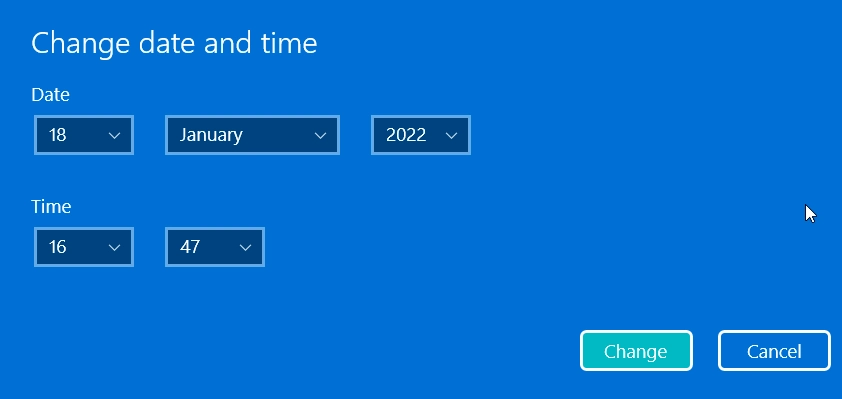
9. OS 및 브라우저 업데이트
SSL 인증서는 브라우저와 방문 중인 웹사이트 간의 연결을 보호합니다. 이전 운영 체제 또는 브라우저가 최신 버전의 사이트 SSL 통합을 인식하지 못하는 경우 오류가 발생할 수 있습니다. 따라서 운영 체제와 브라우저를 업데이트해 보십시오. 그런 다음 여전히 오류가 표시되는지 확인합니다.
이 문서에서는 Windows, Mac 및 브라우저를 업데이트하는 방법을 보여줍니다.
10. 컴퓨터와 라우터 다시 시작
성가신 일이라는 것을 알고 있지만 컴퓨터 또는 라우터를 다시 시작하면 많은 연결 문제가 해결된다는 것을 알고 있을 것입니다. 그래서 그것을 위해 이동합니다. 장치를 다시 켜기 전에 10초 동안 기다리십시오. 기술 장치는 화면이 어두워진 직후에 완전히 종료되지 않습니다. 따라서 짧은 간격으로 장치가 올바르게 종료되고 모든 작업이 중지됩니다.
'이 연결은 비공개가 아닙니다'로 결론
지금쯤이면 '이 연결은 비공개가 아닙니다' 문제를 해결할 수 있기를 바랍니다.
다른 일반적인 웹사이트 문제 및 오류를 해결하는 데 관심이 있는 경우 다음 가이드를 확인하세요.
- 20가지 일반적인 WordPress 오류 및 해결 방법
- 500 내부 서버 오류를 수정하는 방법
- 해결 방법: "업로드된 파일이 PHP.ini의 upload_max_filesize 지시문을 초과합니다."
- 해결 방법: ERR_TOO_MANY_REDIRECTS
우리가 공유한 솔루션에 대해 질문이 있는 경우 아래 의견에 알려주십시오.
